リモート Ethernet 接続を使用して Oracle ILOM にログインする
ここでは、Oracle ILOM Web インタフェースおよび Oracle ILOM コマンド行インタフェース (CLI) にログインする手順について説明します。
始める前に
次のものを取得してください。
-
Oracle ILOM 管理者アカウントおよび対応するパスワード。
注 - デフォルトの Oracle ILOM 管理者アカウントは root であり、そのパスワードは changeme です。このデフォルトのアカウントが変更されている場合は、システム管理者に連絡して、管理者権限を持つ Oracle ILOM ユーザーアカウントを取得してください。 -
サーバー SP のホスト名と IP アドレス。
-
サポートされているブラウザ。詳細は、http://www.oracle.com/goto/ILOM/docs を参照してください。
-
NET MGT ポートへの接続。
詳細は、Cabling the Serverを参照してください。
-
CLI または Web インタフェースを使用して、Oracle ILOM への接続を確立します。
-
CLI: セキュアシェルセッションを開始します。次のように入力します。
ssh username@host
ここで、username は管理者権限を持つアカウントのユーザー名であり、host はサーバー SP の IP アドレスまたはホスト名 (DNS を使用している場合) です。
Oracle ILOM パスワードプロンプトが表示されます。
Password:
-
Web インタフェース: Web ブラウザのアドレスフィールドにサーバーの IP アドレスを入力して、Enter を押します。
Oracle ILOM ログイン画面が表示されます。
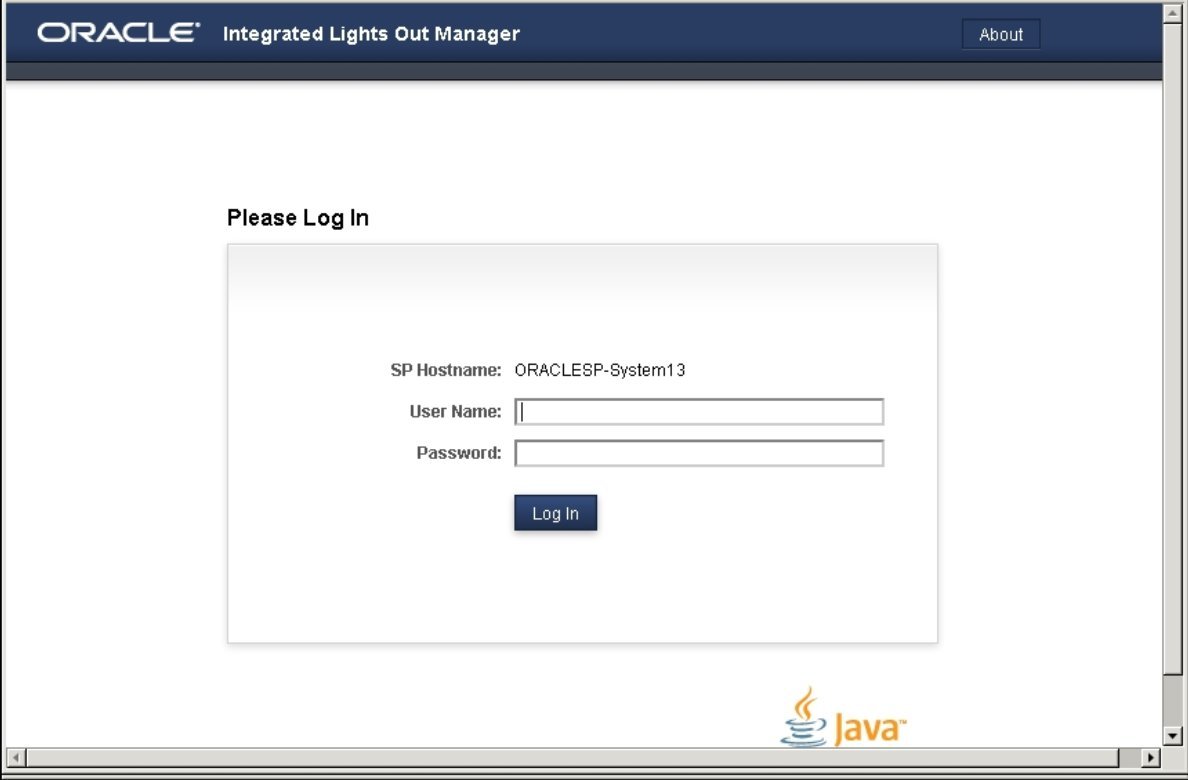
-
CLI: セキュアシェルセッションを開始します。次のように入力します。
-
Oracle ILOM にログインします。
-
CLI: Oracle ILOM パスワードプロンプトで、パスワードを入力し、Enter キーを押します。例:
Password: changeme
Oracle ILOM に、Oracle ILOM に正常にログインしたことを示すデフォルトのコマンドプロンプト (->) が表示されます。
-
Web インタフェース: Oracle ILOM ログイン画面で、ユーザー名とパスワードを入力し、「Log In」をクリックします。
Oracle ILOM に正常にログインしたことを示す「Summary」画面が表示されます。例:
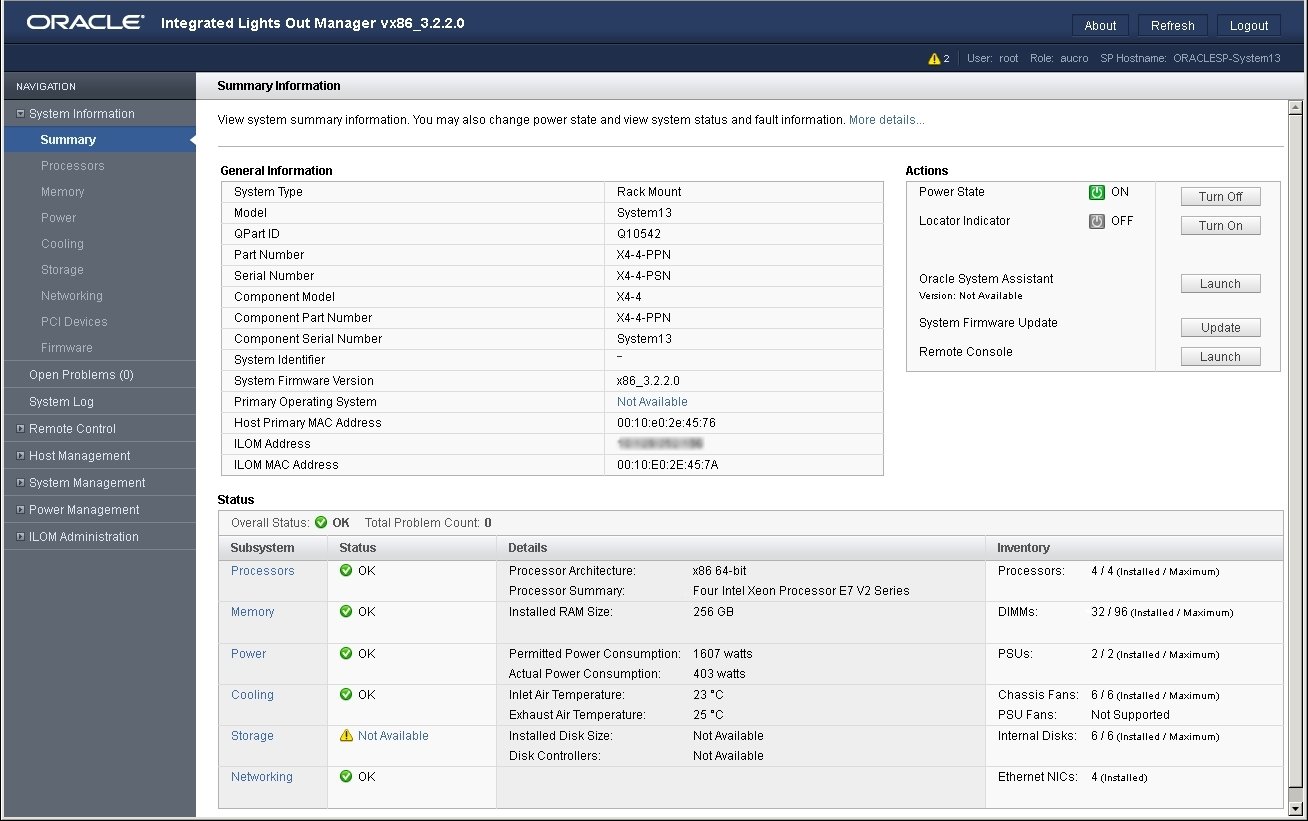
-
CLI: Oracle ILOM パスワードプロンプトで、パスワードを入力し、Enter キーを押します。例: